- Scoprire EaseUS
- Chi Siamo
- Recensioni & Premi
- Contatta EaseUS
- Rivenditore
- Affiliato
- Mio Conto
- Sconto Education
Mac schermo bianco può occasionalmente verificarsi durante l'avvio di un Mac. Il tuo Mac sembra rotto, ma alcune semplici soluzioni possono risolvere la situazione. Ti stai chiedendo cosa fare quando il Mac ti mostra lo schermo bianco del Mac? Controlla qui per una navigazione rapida.
| Soluzioni praticabili | Risoluzione dei problemi passo dopo passo |
|---|---|
| Correzione 1. Espelli periferiche | Alcune periferiche potrebbero essersi guastate se viene visualizzata una schermata bianca all'avvio del Mac... Passaggi completi |
| Correzione 2. Avvia il Mac in modalità provvisoria | La ricostruzione di questo database di avvio risolverà spesso il problema della schermata bianca della morte del tuo Mac... Passaggi completi |
| Correzione 3. Esegui Utility Disco | Potrebbe apparire una schermata bianca a causa di un malfunzionamento del disco rigido. Utilizzare l'Utility Disco... Passaggi completi |
| Correzione 4. Ripristina PRAM/NVRAM | Il tuo problema di avvio del Mac potrebbe essere risolto reimpostando la NVRAM, che è una piccola parte... Passaggi completi |
| Correzione 5. Reinstalla o aggiorna il Mac | Potrebbe essere necessario reinstallare il sistema operativo se tutte le altre correzioni non funzionano e la schermata bianca... Passaggi completi |
Quando il tuo Mac mostra una schermata bianca all'avvio, c'è qualcosa che non va nel tuo Mac. Se il tuo Macbook è bloccato nella schermata di accesso, non si accenderà e non sarai in grado di accedere alle informazioni che contiene. Sul tuo Mac, oltre allo schermo bianco, puoi vedere anche uno schermo nero della morte del Mac.
Ciò accade spesso dopo che macOS non si avvia dopo l'aggiornamento. Lo schermo bianco della morte indica che un processo è ancora in esecuzione sul tuo Mac e che deve terminare prima che possa decidere cosa fare dopo.
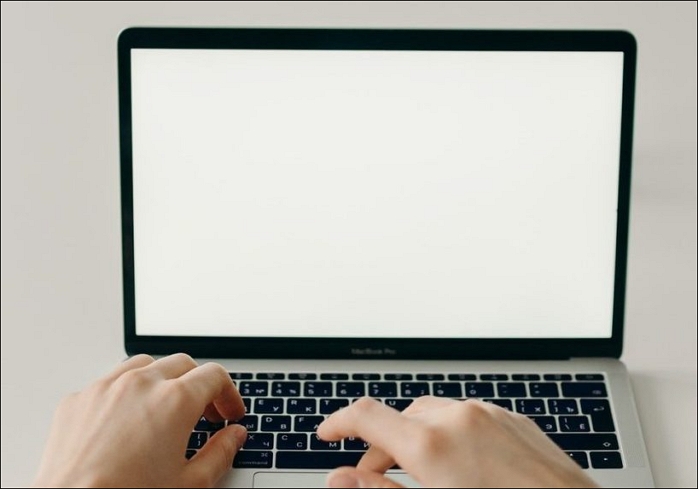
Perché il mio Mac è bloccato su uno schermo bianco
Sebbene i Mac siano computer affidabili, occasionalmente potrebbero avere problemi e non caricarsi. Quando si verifica un difetto di progettazione dei modelli Mac, gli utenti potrebbero incontrare uno schermo vuoto o bianco. Ecco le solite cause di questo problema:
- Indignazione di potere
- Collegamenti impropri
- Corruzione dell'hardware
- Incompatibilità software e bug
Questo problema di schermata bianca si verifica in genere dopo l'installazione di una nuova versione del sistema operativo, durante la gestione di driver non corrispondenti o quando alcune app non si aggiornano. Ciò fa sì che il tuo Mac abbia una schermata bianca all'avvio fino a quando non agisci per ripristinarlo in ordine.
Recupera file da Mac si avvia su una schermata bianca
Indipendentemente dalla causa, considera la sicurezza dei tuoi dati quando applichi qualsiasi approccio per riparare un Mac che non si avvia e ha uno schermo bianco, perché c'è la possibilità che si verifichi una perdita di dati se il tuo Mac ha problemi e non è in grado di avviarsi normalmente . I tuoi file e dati potrebbero andare persi se forzi il riavvio del dispositivo più volte.
Pertanto, il ripristino dei dati dal Mac non avviabile dovrebbe essere la tua priorità. Ti consigliamo EaseUS Data Recovery Wizard Bootable Media per creare un disco avviabile quando il tuo Mac non si accende e ha un problema con lo schermo bianco.
EaseUS Data Recovery Wizard for Mac
- Sviluppa un disco avviabile per recuperare i dati da un Mac che non si avvia con uno schermo bianco.
- Recupera i dati dal disco rigido, dal cestino svuotato, dalla scheda di memoria, dall'unità flash, dalla fotocamera digitale e dalle videocamere.
- Recupera i dati dai dischi rigidi interni del Mac in errore e dai volumi di avvio APFS non montabili.
Ecco i passaggi per utilizzare EaseUS Data Recovery Wizard Bootable Media per Mac per recuperare i file eliminati.
I passaggi sottostanti ti aiuteranno ad avviare il tuo Mac e a ripristinare i dati utilizzando EaseUS Data Recovery per Mac.
Per prima cosa, devi accedere alla modalità di ripristino su Mac:
|
Per Mac con Apple Silicon:
|
|
Per Mac basati su Intel:
|
Passaggio 1. Avviare il software EaseUS in modalità di ripristino
Seleziona "Utilità > Terminale" dal menu in alto e inserisci il comando sh <(curl https://d3.easeus.com/mac/boot.sh). Premi "Invio". Attendi che l'applicazione si apra, ci vorranno diversi minuti.

Nota bene: se il Terminale visualizza "Nessun file o directory" oppure "Impossibile risolvere l'host", verifica che la riga di comando immessa sia scritta correttamente, che il Mac abbia una connessione Internet stabile e che la versione di macOS non sia precedente a macOS 10.15.
Passaggio 2. Selezionare il volume sull'hard disk del tuo Mac
Seleziona il volume in cui sono archiviati i dati persi e clicca su "Cerca file persi". Il software EaseUS individuerà rapidamente tutti i dati recuperabili sul volume selezionato.

Passaggio 3. Scegliere i dati persi che desideri
Il software EaseUS categorizza i dati recuperabili scansionati in base al tipo di file e al percorso di archiviazione. Trova i dati desiderati cliccando su "Tipo" o "Percorso" nel pannello di sinistra. Quindi, seleziona le caselle davanti ai dati che vuoi recuperare.

Passaggio 4. Recuperare e salvare i dati su un disco esterno
Fai clic sul pulsante "Recupera" e verrà visualizzata una finestra pop-up con il messaggio "Seleziona una posizione di destinazione in cui salvare". Scegli il disco esterno come nuova posizione di archiviazione dei dati recuperati.
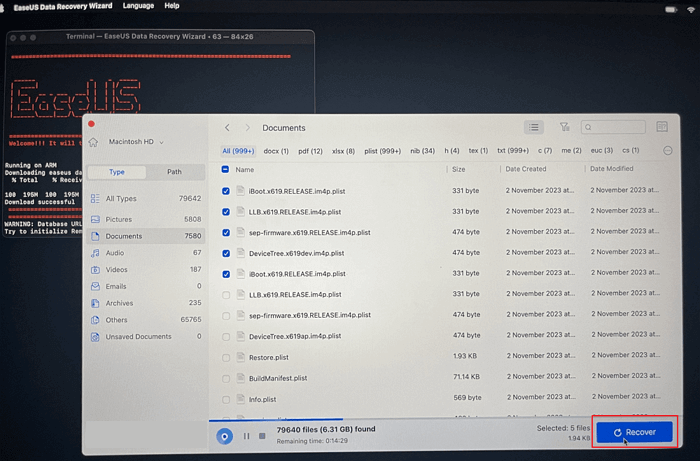
Come risolvere schermata bianca all'avvio Mac
Quindi, come riparare lo schermo bianco della morte del Mac? Abbiamo cinque modi pratici che dovrebbero aiutare gli utenti Mac a risolvere il problema:
Metodo 1. Disconnettere tutte le periferiche
Alcune periferiche potrebbero essersi guastate se viene visualizzata una schermata bianca all'avvio del Mac. Controllare sistematicamente l'hardware del tuo Mac scollegando le periferiche è facile da isolare e individuare la causa del problema.
Le periferiche includono tastiera, mouse e unità esterne. Successivamente, puoi riavviare il Mac e riconnettere un dispositivo alla volta.
Pertanto, spegni il Mac e disconnetti tutte le periferiche cablate e wireless a parte la tastiera, il mouse e qualsiasi altra cosa necessaria per il riavvio prima di intraprendere azioni drastiche e provare la modalità provvisoria o altre misure.
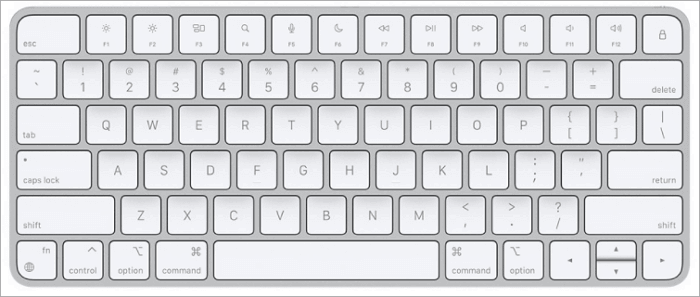
Metodo 2. Avviare il tuo Mac in modalità provvisoria
Spesso, l'avvio del dispositivo in modalità provvisoria Mac sarà la soluzione più semplice per risolvere il problema dello schermo bianco della morte del tuo Mac. Ecco i passaggi:
- Quando senti il segnale acustico di avvio, premi il pulsante di accensione e tieni premuto il tasto Maiusc.
- Quando vedi il logo Apple e la barra di avanzamento, rilascia il tasto Maiusc.
- Una volta che il Mac è entrato in modalità provvisoria, vai alla cartella Applicazioni per rimuovere qualsiasi software obsoleto prima di svuotare il cestino.
- Riavvia il tuo Mac.
- Se il Mac può avviarsi correttamente, prendi in considerazione la pulizia di cache, duplicati e file spazzatura non necessari.
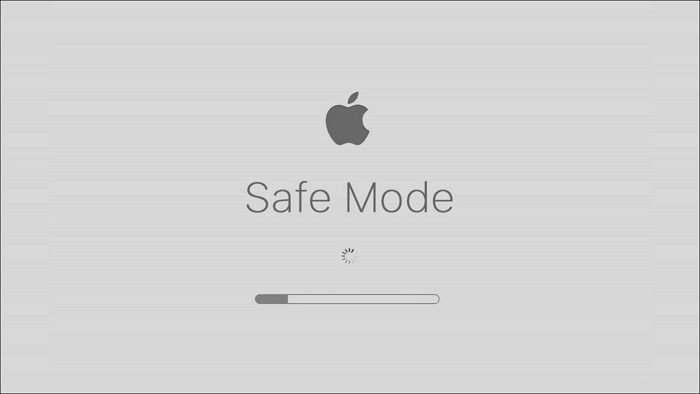
La modalità provvisoria impedisce a fattori esterni, come stampanti o driver, di interferire con il processo di avvio. Inoltre, la modalità provvisoria riduce la quantità di lavoro che il Mac deve svolgere per raggiungere la schermata di accesso disabilitando alcune funzionalità di macOS per correggere la "schermata bianca della morte".
Metodo 3. Utilizzare Utility Disco per riparare i dischi
Potrebbe apparire una schermata bianca a causa di un malfunzionamento del disco rigido. Per eseguire le riparazioni, utilizzare l'Utility Disco e attenersi a queste linee guida:
Passaggio 1. Riavvia il tuo Mac.
Passaggio 2. Tieni premuti i tasti Comando + R.
Passaggio 3. Quando vedi il logo Apple, rilascia i tasti.
Passaggio 4. Fai clic su "Utility Disco" nella finestra Ripristino macOS e individua l'unità che desideri riparare.
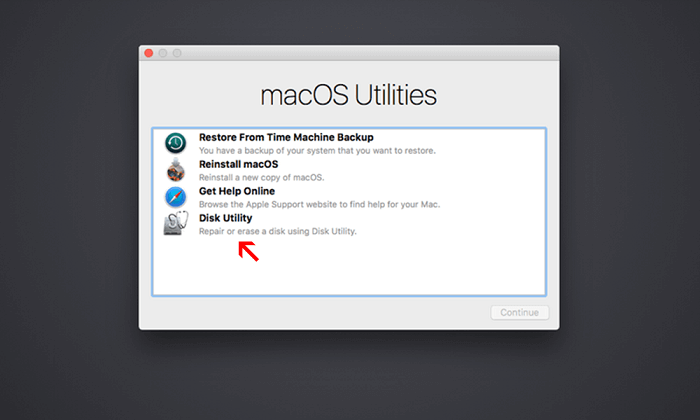
Passaggio 5. Seleziona "Pronto soccorso" per migliorare il disco rigido.
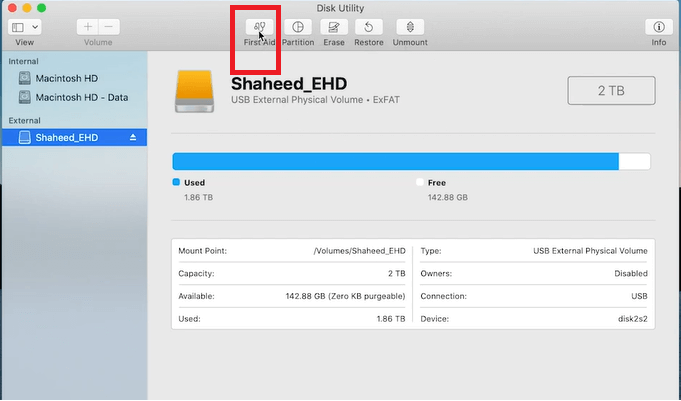
Al termine, Utility Disco indicherà lo stato dell'unità. Utility Disco può risolvere vari problemi del disco, incluso lo schermo bianco della morte del Mac.
In alternativa, puoi eliminare il volume e ripristinarlo da un backup se è la prima volta che si verifica un errore su quell'unità.
Metodo 4. Ripristinare la PRAM o la NVRAM
Il tuo problema di avvio potrebbe essere risolto reimpostando NVRAM o PRAM. La NVRAM (memoria ad accesso casuale non volatile) è una piccola parte della memoria del computer, che mantiene impostazioni particolari, tra cui la risoluzione dello schermo, l'opzione del disco di avvio e le informazioni recenti sul panico del kernel.
Ecco come cancellare la PRAM e la NVRAM del tuo Mac:
- Riavvia il Mac, quindi tieni premuti i tasti Comando + Opzione + P + R.
- Quando senti il suono di avvio, rilascia i tasti.
- Attendi che il Mac finisca di avviarsi.
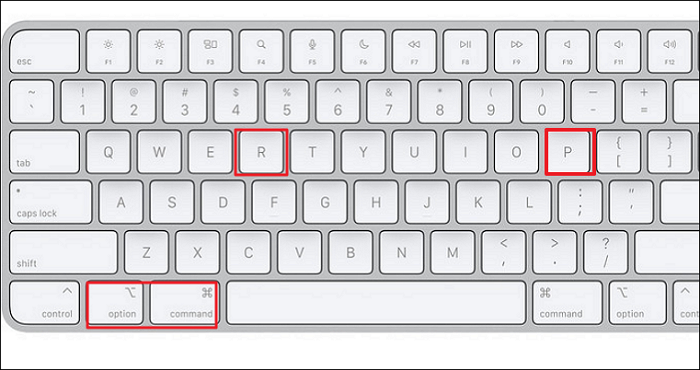
Il ripristino di PRAM o NVRAM può essere utile quando la memoria del tuo Mac contiene le impostazioni che potrebbero essere la causa della schermata bianca della morte del tuo computer.
Metodo 5. Reinstallare o aggiornare macOS
Potrebbe essere necessario reinstallare il sistema operativo se tutte le altre correzioni non funzionano e lo schermo bianco sul Mac rimane.
Se possibile, esegui il backup di dati e file prima di reinstallare macOS per assicurarti che possa riparare qualsiasi software danneggiato senza cancellare file e dati. Una volta preparato, attenersi a queste linee guida:
- Tieni premuto Comando + Opzione + R o Comando + Opzione + Maiusc + R dopo aver acceso il tuo Mac, che avvierà la modalità Mac Internet Recovery.
- Quando vedi il logo Apple, lascia andare i tasti.
- Seleziona "Reinstalla macOS" dal menu Utilità dopo che il Mac ha terminato l'avvio, quindi fai clic su "Continua".
- Fino al completamento del processo, attenersi alle istruzioni visualizzate.
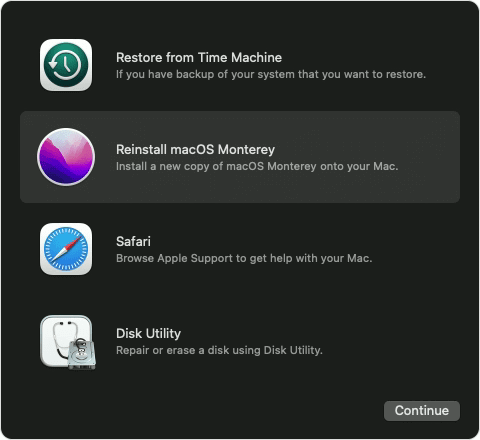
Per riassumere
Se il tuo Mac, MacBook Pro o Mac Book Air si avvia in una schermata bianca della morte, la causa potrebbe essere l'hardware o il software. Per risolvere il problema, dovresti essere paziente ed esaminarli separatamente. Non dimenticare di recuperare dal tuo Mac utilizzando un software di recupero dati professionale. O perderai le tue informazioni per sempre.
Domande frequenti Mac schermo bianco
1. Cos'è lo schermo bianco della morte?
Se il Mac si avvia con una schermata bianca, è probabile che ci sia un problema con il monitor che causa l'interruzione delle autorizzazioni del disco, un errore del software e altri problemi con il tuo MacBook.
2. Come posso risolvere il problema se il mio Mac si avvia con una schermata bianca e un punto interrogativo?
Puoi provare queste correzioni se vedi che il tuo Mac mostra una cartella con un punto interrogativo.
- Correggi il disco di avvio in modalità ripristino Mac.
- Ripristina la NVRAM del tuo Mac.
- Riformatta il disco di avvio del Mac
- Riavvia macOS
3. Cosa causa la schermata bianca della morte su Mac?
Quando il tuo Mac si avvia per la prima volta, potrebbe essere influenzato da piroblemi con l'hardware, il software o persino un difetto nel design di alcuni modelli di Mac. Inoltre, se il tuo Mac ha driver incompatibili, potrebbe occasionalmente rimanere bloccato su una schermata di avvio bianca.
4. Come faccio a riavviare il mio Mac quando lo schermo è bianco?
- Premi il pulsante di accensione per alcuni secondi.
- Attendi più di 20 secondi dopo lo spegnimento del Mac.
- Riavvia il dispositivo premendo il pulsante di accensione.
